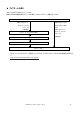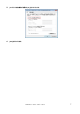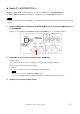User Manual
NUAGE ファームウェア アップデートガイド 5
■ NUAGE 機器本体のファームウェアのアップデート
NUAGE 機器本体のファームウェアをアップデートする手順を説明します。
ダウンロードした圧縮ファイルはあらかじめ解凍しておいてください。
1. Workgroup Manager の Main 画面を開きます。
2. アップデートする NUAGE 機器本体を「Workgroup」エリアに登録します。
3. 通信が確立されたら、アップデートする NUAGE 機器本体の「Property」を表示します。
4. 「Update」をクリックします。
「Select update file」ダイアログボックスが表示されます。
5. 解凍したファイルの中からファームウェアデータファイル(***.nuage)を選択します。
ファームウェアの読み込みが開始されます。ファームウェアの読み込み中は、「updating the image」のメッセージが表示されます。
6. ファームウェアの読み込みが完了すると、「Update is completed.」というメッセージが点滅表示され、NUAGE 機
器本体が自動的に再起動します。
7. Nuage I/O のファームウェアをアップデートした場合は、もう一度手動で Nuage I/O の電源を入れ直し
ます。
・ お客様のお使いのネットワーク接続状態/環境によっては、ごく稀にアップデートが正常に終了せず、途中で止まってしまう事があります。ア
ップデート進捗ダイアログが更新されずに数分間経過した場合には以下の手順を行なってください。
クローズボタンをクリックしてアップデート進捗ダイアログを閉じ、3 秒待って再び同じ内容のダイアログが開くことを確認してください。
Nuage I/O の電源を切り、アップデート進捗ダイアログを閉じ、Properties ウィンドウを閉じた後、Nuage I/O の電源を入れてアップデ
ート作業をやり直してください。